photoshop怎么做出计透视光晕效果图-打造计透视光晕效果图方法讲解
小编:30828 | 更新时间:2020-06-04 10:55:29
对刚使用photoshop软件的小伙伴而言,可能还不晓得打造计透视光晕效果图的操作,那么该怎么办呢?下面就是小编带来的photoshop打造计透视光晕效果图的操作教程。
1、设置黑色背景,点击滤镜渲染镜头光晕。
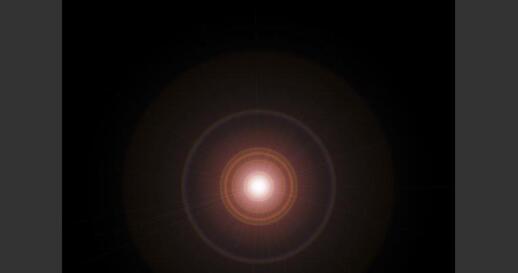
2、点击滤镜滤镜库艺术效果塑料包装,高光强度20、细节15、平滑度15。

3、点击滤镜扭曲波纹,数量100%、大小中。
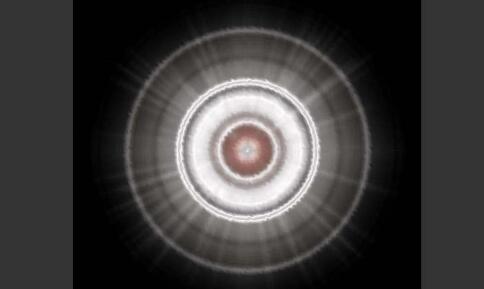
4、点击滤镜扭曲旋转扭曲,角度设置为最大。

5、Ctrl+T,设置大小和倾斜度。添加蒙版,使用黑色画笔将中间部分遮住只保留边缘黑白光圈即可。
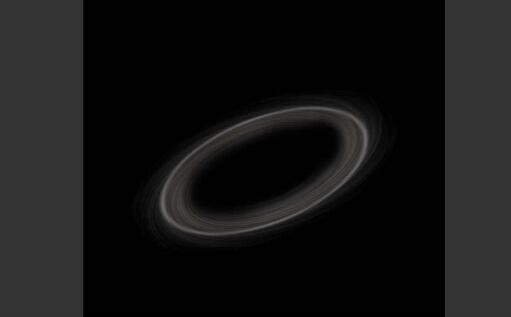
上文就讲解了photoshop打造计透视光晕效果图的详细步骤,更多精彩资讯尽在30828。




























